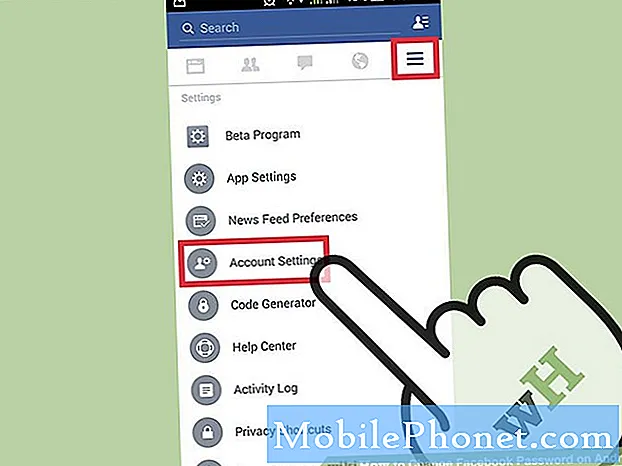Obsah
- Problém č. 1: Jak opravit problém s Galaxy S9 Plus Bluetooth: Bluetooth v autě se stále odpojuje
- Problém č. 2: Galaxy S9 se náhodně restartuje, když je obrazovka uzamčena
- Problém č. 3: Jak opravit problém s chybou vložení SIM karty Galaxy S9 Plus
Ahoj fanoušci Androidu! Vítejte v dalším článku o řešení problémů s Galaxy S9 (# GalaxyS9). Jako obvykle jsou případy uvedené v tomto článku převzaty z některých zpráv, které dostáváme. Pokud zde nemůžete najít žádnou podobnost se svým vlastním problémem, nezapomeňte se podívat na naše dříve zveřejněné články o S9.
Pokud hledáte řešení pro svůj vlastní problém #Android, můžete nás kontaktovat pomocí odkazu uvedeného v dolní části této stránky. Při popisu problému buďte co nejpodrobnější, abychom mohli snadno určit relevantní řešení. Pokud můžete, laskavě uveďte přesné chybové zprávy, které dostáváte, abyste nám poskytli představu, kde začít. Pokud jste již vyzkoušeli některé kroky pro řešení potíží, než nám pošlete e-mail, nezapomeňte je uvést, abychom je mohli přeskočit v našich odpovědích.
Problém č. 1: Jak opravit problém s Galaxy S9 Plus Bluetooth: Bluetooth v autě se stále odpojuje
Nedávno jsem koupil S9 Plus (v pátek) a zůstane připojen k mému autorádiu přes bluetooth pouze po dobu 5 minut. pokud mám štěstí, možná 10 minut a někdy i 1 minutu před odpojením. Šel jsem ven a zkontrolovat aktualizace svého stereofonního zařízení (které je staré pouze 6 měsíců) a žádné nejsou, takže v tomto okamžiku předpokládám, že se jedná o telefonní problém. Nejprve jsem si myslel, že to může být jen problém s Pandorou, ale i když hrajete hudbu přes Google Play, nezůstane ve spojení dlouho. Jakmile se odpojí, trvá až 2 minuty, než se znovu připojí. Telefon zůstane s mým GearFit2 celý den v pohodě. Nějaké návrhy?
Zkusil jsem vypnout telefon a restartovat, ale zdá se, že to nepomůže.
Řešení: Nemyslíme si, že se jedná o telefonický problém. V mnoha podobných případech je na vině nekompatibilita mezi těmito dvěma zařízeními. Pokud jde o řešení problémů s Bluetooth, jako koncový uživatel můžete udělat jen velmi málo. Nejprve chcete odstranit všechna párování mezi zařízeními a znovu je připojit. Pokud to nepomůže, můžete zkusit obnovit tovární nastavení a vrátit příslušné softwarové prostředí na výchozí hodnoty. Pokud problém přetrvává i poté, můžete předpokládat, že za to může problém s nekompatibilitou.
Jsme tady, abychom pomohli uživatelům Androidu, takže vám můžeme poskytnout pouze kroky, jak obnovit tovární nastavení vašeho Galaxy S9 Plus. Pokud nevíte, jak obnovit tovární nastavení systému Bluetooth ve vozidle, prostudujte si jeho dokumentaci.
Zde jsou kroky, jak obnovit tovární nastavení S9 Plus:
- Vytvořte zálohu svých dat.
- Vypněte zařízení.
- Stiskněte a podržte klávesu Zvýšení hlasitosti a klávesu Bixby a poté stiskněte a podržte vypínač.
- Když se zobrazí zelené logo Androidu, uvolněte všechny klávesy (před zobrazením možností nabídky obnovení systému Android se po dobu 30 - 60 sekund zobrazí „Instalace aktualizace systému“).
- Několikrát stiskněte tlačítko snížení hlasitosti a zvýrazněte „vymazat data / obnovit tovární nastavení“.
- Stisknutím tlačítka Napájení vyberte.
- Stiskněte klávesu snížení hlasitosti, dokud se nezvýrazní možnost „Ano - odstranit všechna uživatelská data“.
- Stisknutím tlačítka Napájení vyberte a spusťte hlavní reset.
- Po dokončení hlavního resetu je zvýrazněn text „Restartovat systém nyní“.
- Stisknutím vypínače restartujte zařízení.
Problém č. 2: Galaxy S9 se náhodně restartuje, když je obrazovka uzamčena
Můj telefon se vypne, kdykoli jej přestanu používat. Sledoval jsem netflix asi 30 minut a jakmile jsem jej zamkl a pokusil se ho odemknout, bylo vypnuto. tak jsem to znovu zapnul a na chvíli jsem šel na Instagram a jakmile jsem to zamkl, udělal to znovu. Ale pokud ji uzamknu a okamžitě odemknu, nebude se vypínat, ale používal jsem ji celou hodinu, poté, co jsem ji uzamkl, se sám vypnul.
Řešení: Těžko říci na jistotu, co se mohlo stát nebo co způsobuje problém, aniž byste věděli historii zařízení. Protože existuje mnoho věcí, které mohou způsobit problém, jako je tento, musíte provést řadu kroků při řešení potíží, abyste zúžili skutečnou příčinu.
Rekalibrace baterie
Android může někdy ztratit přehled o přesném čtení baterie. K tomu obvykle dochází, pokud je telefon delší dobu v provozu. Pokud Android zjistí nesprávnou úroveň nabití baterie, může telefon najednou spadnout. Chcete-li se tomuto druhu problému vyhnout, chcete rekalibrovat baterii a Android. Postup je následující:
- Úplně vybijte baterii. To znamená používat zařízení, dokud se sám nevypne a úroveň baterie nebude 0%.
- Nabijte telefon dokud nedosáhne 100%. Pro své zařízení používejte originální nabíjecí zařízení a nechte jej zcela nabít. Neodpojujte zařízení ještě nejméně dvě hodiny a také jej nepoužívejte během nabíjení.
- Po uplynutí doby odpojit vaše zařízení.
- Restartujte zařízení.
- Použijte svůj telefon dokud znovu úplně nedojde energie.
- Opakovat kroky 1-5.
Poškozená mezipaměť systému
Android používá speciální sadu mezipaměti zvanou mezipaměť systému, aby mohla aplikace rychle načítat. Někdy se může mezipaměť systému poškodit po aktualizaci nebo po provedení některých úprav softwaru. Chcete-li zjistit, zda máte problém s mezipamětí systému, postupujte takto:
- Vypněte zařízení. Toto je důležité. Pokud to nemůžete vypnout, nikdy nebudete moci spustit režim obnovení. Pokud nemůžete zařízení pravidelně vypínat pomocí tlačítka Napájení, počkejte, dokud se baterie telefonu nevybije. Poté nabijte telefon po dobu 30 minut před spuštěním do režimu obnovení.
- Stiskněte a podržte klávesu Zvýšení hlasitosti a klávesu Bixby a poté stiskněte a podržte vypínač.
- Když se zobrazí logo Android, uvolněte všechny klíče (před zobrazením možností nabídky obnovení systému Android se po dobu 30 - 60 sekund zobrazí „Instalace aktualizace systému“).
- Stisknutím klávesy pro snížení hlasitosti zvýrazněte „vymazat oddíl mezipaměti“.
- Stisknutím tlačítka Napájení vyberte.
- Stisknutím tlačítka snížení hlasitosti zvýrazněte „ano“ a stisknutím tlačítka napájení vyberte.
- Po dokončení vymazání oddílu mezipaměti je zvýrazněno „Restartovat systém nyní“.
- Stisknutím vypínače restartujte zařízení.
Aplikace třetí strany
Jedním z možných důvodů tohoto problému jsou aplikace. Zkuste zavést telefon do bezpečného režimu a zjistěte, zda to bude mít vliv. V nouzovém režimu budou všechny aplikace třetích stran, ty, které jste přidali k těm, které byly dodány s operačním systémem, blokovány. Pokud telefon v nouzovém režimu funguje normálně, můžete se vsadit, že na vině je některá z aplikací.
Restartování telefonu do bezpečného režimu:
- Vypněte zařízení.
- Stiskněte a podržte vypínač po obrazovce s názvem modelu.
- Když se na obrazovce zobrazí „SAMSUNG“, uvolněte vypínač.
- Ihned po uvolnění vypínače stiskněte a podržte klávesu snížení hlasitosti.
- Stále držte klávesu snížení hlasitosti, dokud zařízení nedokončí restartování.
- Nouzový režim se zobrazí v levém dolním rohu obrazovky.
- Jakmile se zobrazí Nouzový režim, uvolněte tlačítko snížení hlasitosti.
- Sledujte telefon, když je v bezpečném režimu, alespoň 48 hodin.
Chcete-li zjistit, která z vašich aplikací způsobuje potíže, měli byste zavést telefon zpět do bezpečného režimu a postupujte podle těchto kroků:
- Spusťte do bezpečného režimu.
- Zkontrolujte problém.
- Jakmile potvrdíte, že je na vině aplikace třetí strany, můžete jednotlivé aplikace odinstalovat jednotlivě. Doporučujeme začít s nejnovějšími, které jste přidali.
- Po odinstalaci aplikace restartujte telefon do normálního režimu a zkontrolujte problém.
- Pokud je váš S9 stále problematický, opakujte kroky 1-4.
Obnovení továrního nastavení
Pokud výše uvedená doporučení nebudou fungovat, měli byste zvážit vymazání telefonu pomocí obnovení továrního nastavení. To je maximum, co můžete udělat, abyste zjistili, zda problém souvisí se softwarem.
Obnovení továrního nastavení S9:
- Vytvořte zálohu svých osobních údajů.
- Vypněte zařízení.
- Stiskněte a podržte klávesu Zvýšení hlasitosti a klávesu Bixby a poté stiskněte a podržte vypínač.
- Když se zobrazí zelené logo Androidu, uvolněte všechny klávesy (před zobrazením možností nabídky obnovení systému Android se po dobu 30 - 60 sekund zobrazí „Instalace aktualizace systému“).
- Několikrát stiskněte tlačítko snížení hlasitosti a zvýrazněte „vymazat data / obnovit tovární nastavení“.
- Stisknutím tlačítka Napájení vyberte.
- Stiskněte klávesu snížení hlasitosti, dokud se nezvýrazní možnost „Ano - odstranit všechna uživatelská data“.
- Stisknutím tlačítka Napájení vyberte a spusťte hlavní reset.
- Po dokončení hlavního resetu je zvýrazněn text „Restartovat systém nyní“.
- Stisknutím vypínače restartujte zařízení.
Problém č. 3: Jak opravit problém s chybou vložení SIM karty Galaxy S9 Plus
Po nedávné aktualizaci na mém S9 Plus, když jdu používat mobilní data, dostanu nyní zprávu, která se objeví na obrazovce - vložte SIM kartu, vložte SIM kartu pro přístup k síťovým službám. Pokud někomu zavolám, objeví se zpráva Neregistrováno v síti.
Řešení: Prvním krokem při řešení potíží, který chcete udělat, je zjistit, zda se jedná o problém se SIM kartou. Zkuste příslušnou SIM kartu vložit do jiného kompatibilního zařízení a zkontrolujte, zda funguje. Pokud je SIM karta aktivní a funguje správně v druhém zařízení, je možné, že u vašeho S9 Plus došlo k problému. na druhou stranu. Pokud je SIM karta neaktivní nebo nebude fungovat na druhém zařízení, požádejte o pomoc operátora sítě.
Pokud si myslíte, že problém spočívá na vašem S9 Plus a nikoli na SIM kartě (nebo účtu), první krok při řešení potíží, který můžete vyzkoušet, je provést nucené restartování. Zde je postup:
- Stiskněte a podržte tlačítka Power + Volume Down po dobu přibližně 10 sekund nebo dokud se zařízení nevypne. Počkejte několik sekund, než se zobrazí obrazovka režimu spouštění údržby.
- Na obrazovce Maintenance Boot Mode vyberte možnost Normal Boot. Pomocí tlačítek hlasitosti můžete procházet dostupné možnosti a pomocí levého dolního tlačítka (pod tlačítky hlasitosti) vyberte. Počkejte až 90 sekund, než se reset dokončí.
Pokud vynucené restartování nepomůže, dalším krokem je vymazání nastavení sítě. Zde je postup:
- Na domovské obrazovce přejeďte prstem nahoru na prázdné místo a otevřete panel aplikací.
- Klepněte na Obecná správa> Obnovit nastavení.
- Klepněte na Obnovit nastavení sítě.
- Pokud jste nastavili PIN, zadejte jej.
- Klepněte na Obnovit nastavení. Po dokončení se zobrazí potvrzovací okno.
Nakonec budete chtít obnovit tovární nastavení, pokud výše uvedené kroky pro řešení potíží nebudou fungovat. Postupujte podle výše uvedených kroků.